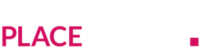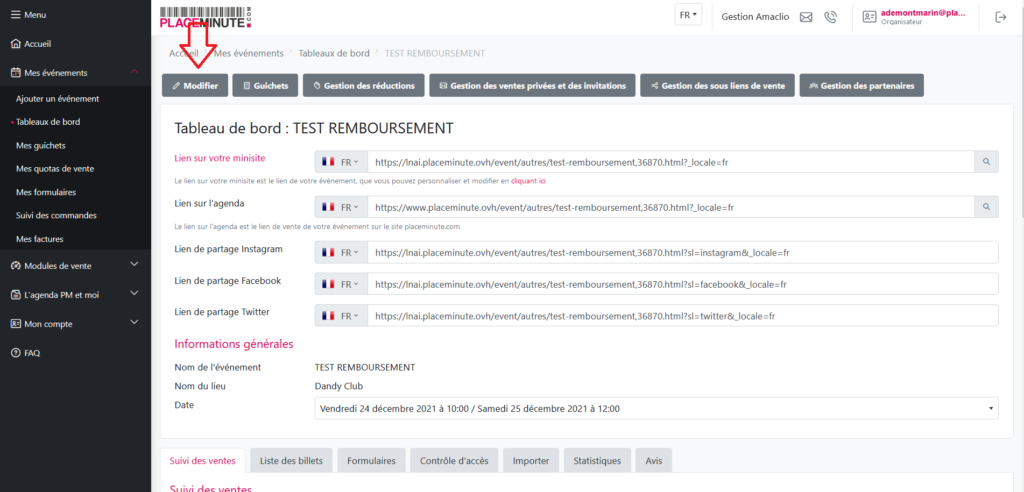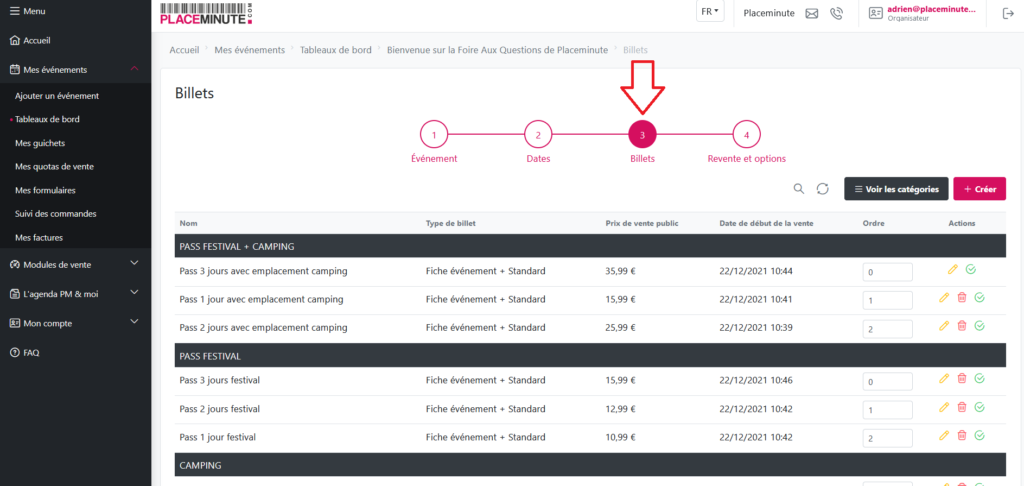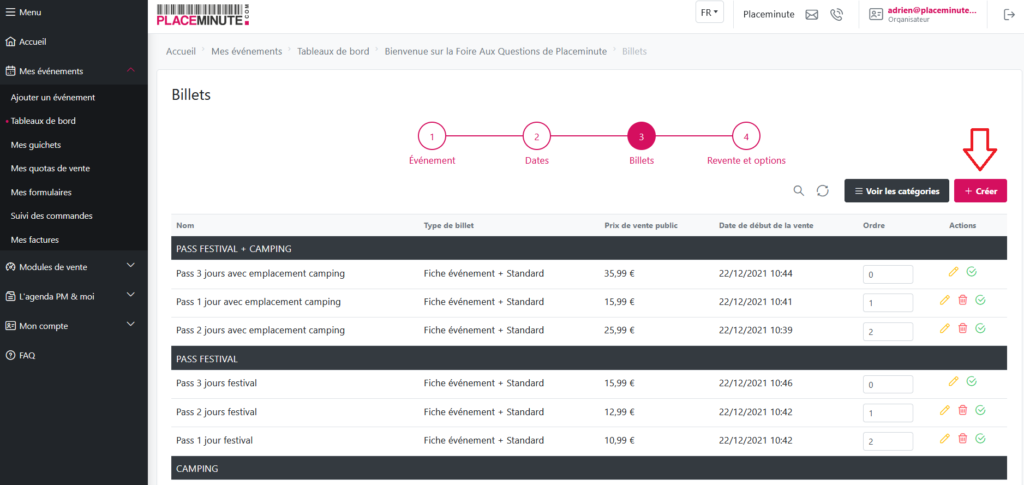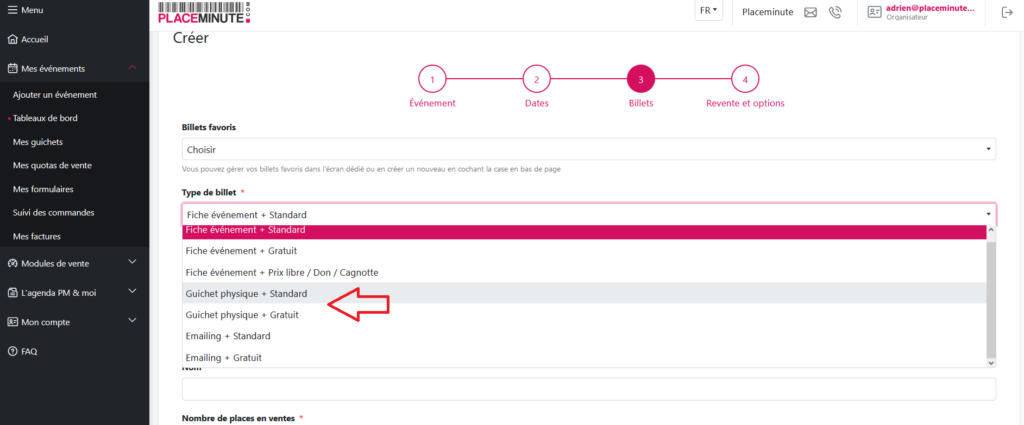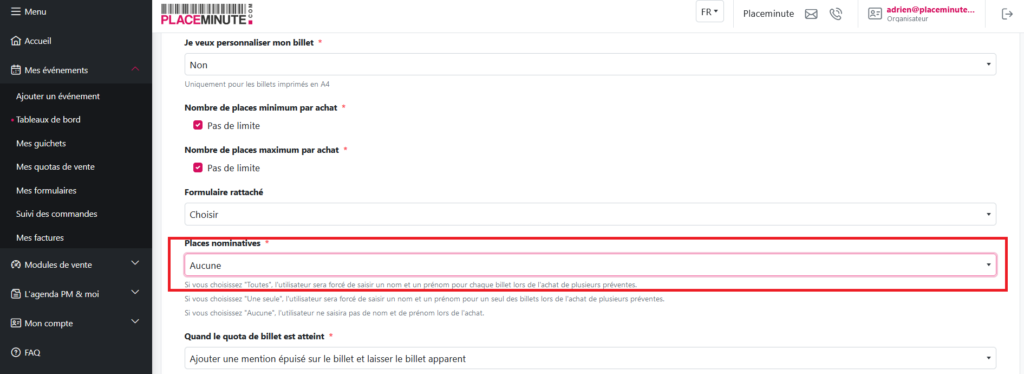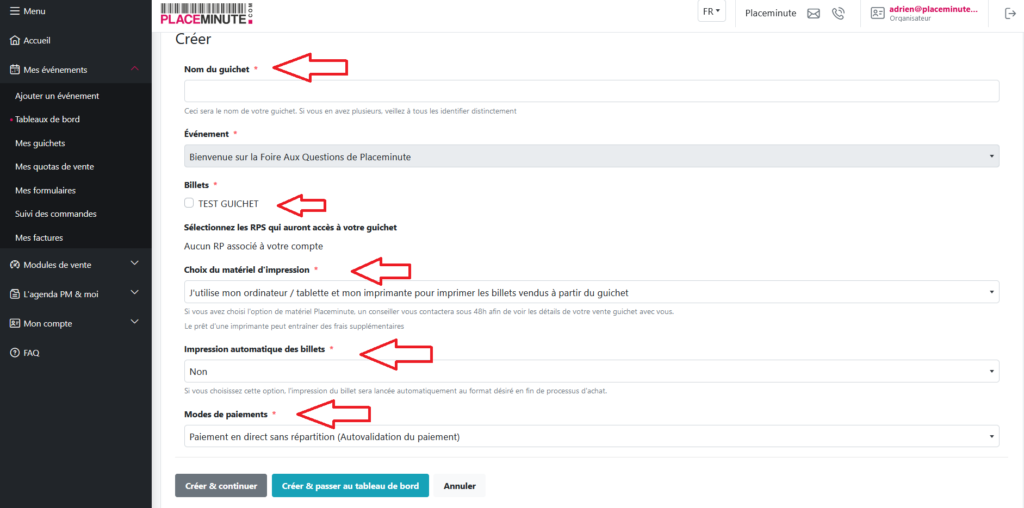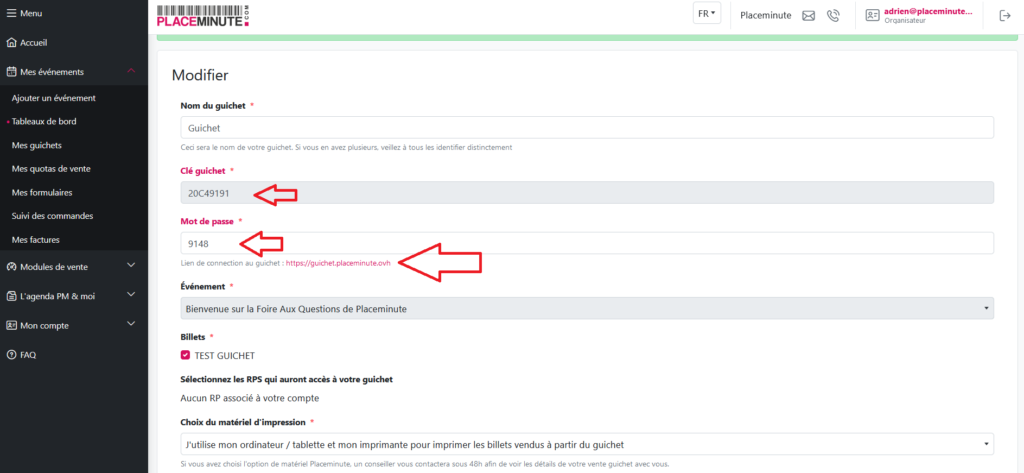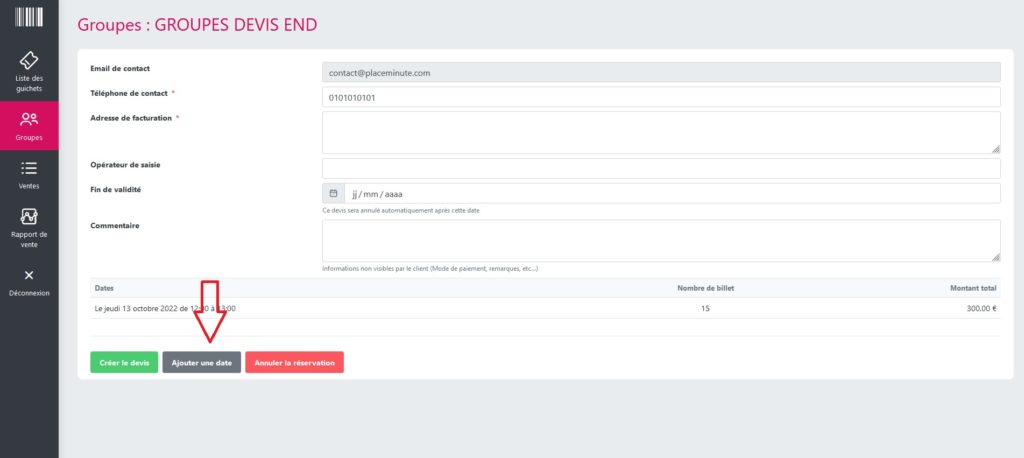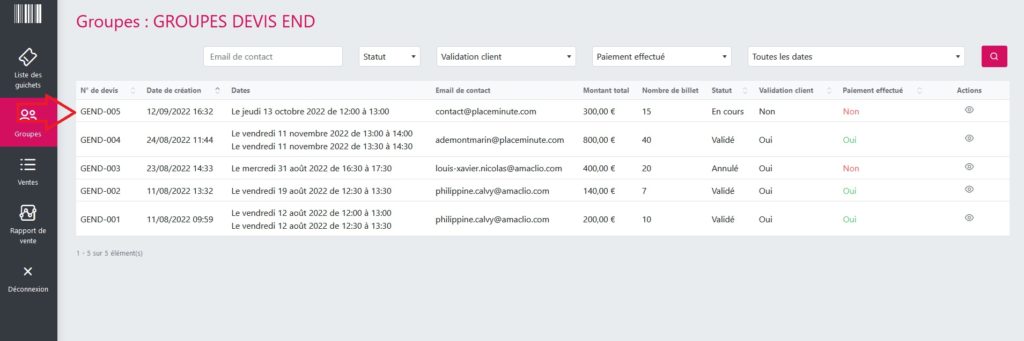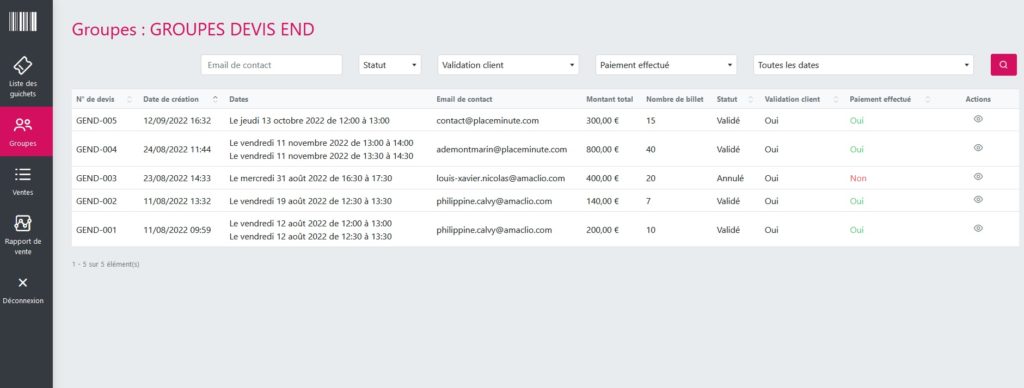Ce type de guichet permet d’effectuer des précommandes de groupe sur devis.
1) Choisissez votre événement
2) Cliquez sur « Modifier »
3) Dirigez-vous vers l’étape n°3 « Billets »
4) Cliquez sur « Créer »
5) Sélectionnez « Guichet physique + Standard » dans « Type de billet »
Indiquez le nom du billet que vous allez mettre en vente sur ce guichet, puis le nombre de places en vente. Les dates de début et de fin de vente doivent également être renseignées. Le prix du billet aussi.
6) Choisissez d’obtenir des places nominatives ou non
Si vous choisissez « Toutes », l’utilisateur sera forcé de saisir un nom et un prénom pour chaque billet lors de l’achat de plusieurs prévente.
Si vous choisissez « Une seule », l’utilisateur sera forcé de saisir un nom et un prénom pour un seul des billets lors de l’achat de plusieurs prévente.
Si vous choisissez « Aucune », l’utilisateur ne saisira pas de nom et de prénom lors de l’achat.
7) Cliquez ensuite sur « Ajouter et créer un guichet » en bas de page
8) Configurez votre guichet
- Sélectionnez « Guichet de groupe » dans « Type de guichet »
- Nommez le guichet de manière à le retrouver facilement.
- Choisissez l’événement pour lequel vous voulez vendre des billets sur le guichet, le type de billets, les éventuels RPs qui seront associés à ce guichet.
- Sélectionnez le choix du matériel d’impression.
- Laissez le type d’impression que vous souhaitez
- Affichez les quotas restants pour plus de facilité.
- Choisissez le mode de paiement.
9) Ici, vous avez accès à votre clé guichet ainsi qu’à votre mot de passe (modifiable)
Cliquez sur le lien https://guichet.placeminute.com pour accéder au guichet.
10) Création d’un devis
Vous devez d’abord sélectionner une première commande, dans notre exemple, nous allons sélectionner d’abord une commande pour le 13 octobre à 12h.
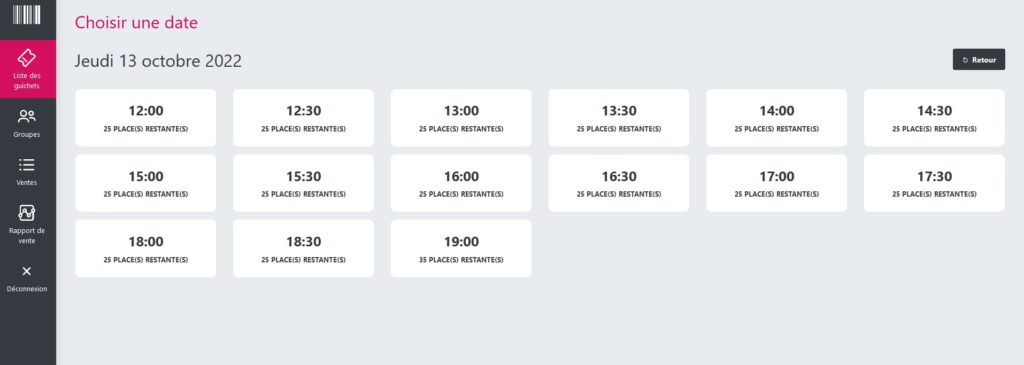 Choisissez les quantités de cette commande, en saisissant le mail de la personne devant recevoir le devis :
Choisissez les quantités de cette commande, en saisissant le mail de la personne devant recevoir le devis :
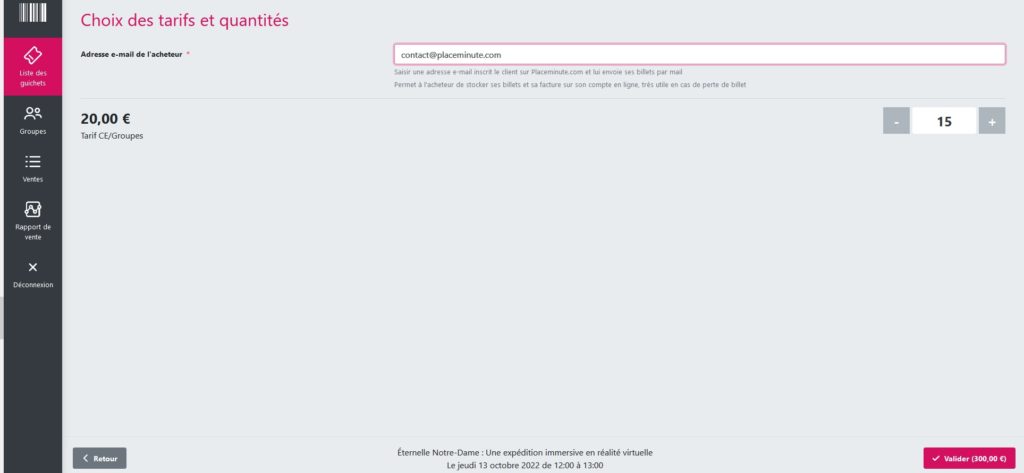 Cliquez sur valider, ajoutez alors les noms et prénoms de votre client. Ici : Société Placeminute. Vous pouvez si vous le souhaitez, ajouter le numéro de téléphone et le code postal du client. Cliquez de nouveau sur valider.
Cliquez sur valider, ajoutez alors les noms et prénoms de votre client. Ici : Société Placeminute. Vous pouvez si vous le souhaitez, ajouter le numéro de téléphone et le code postal du client. Cliquez de nouveau sur valider.
 Vous pouvez maintenant cliquer sur ajouter une date si vous devez ajouter des commandes de plusieurs dates sur le même devis.
Vous pouvez maintenant cliquer sur ajouter une date si vous devez ajouter des commandes de plusieurs dates sur le même devis.
Refaites alors l’étape précédente et cliquez sur valider. Remplissez les informations légales du devis que vous souhaitez voir apparaître. Vous pouvez mettre une date limite de validation de devis, ajouter un commentaire pour votre CRM et surtout indiquer qui a réalisé ce devis.
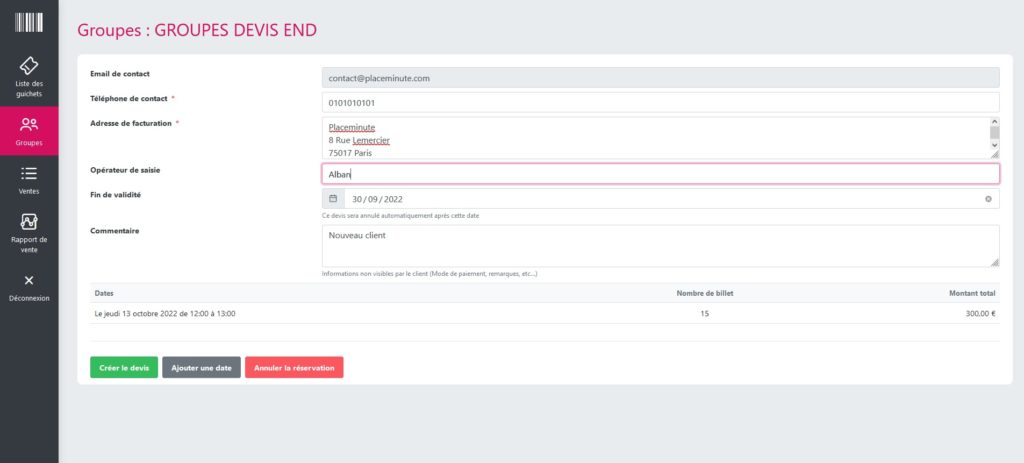 Vous pouvez alors cliquer sur « Créer le devis ».
Vous pouvez alors cliquer sur « Créer le devis ».
11) Validation du devis
Le client reçoit donc son devis par mail en pièce jointe ainsi que le lien pour le valider.
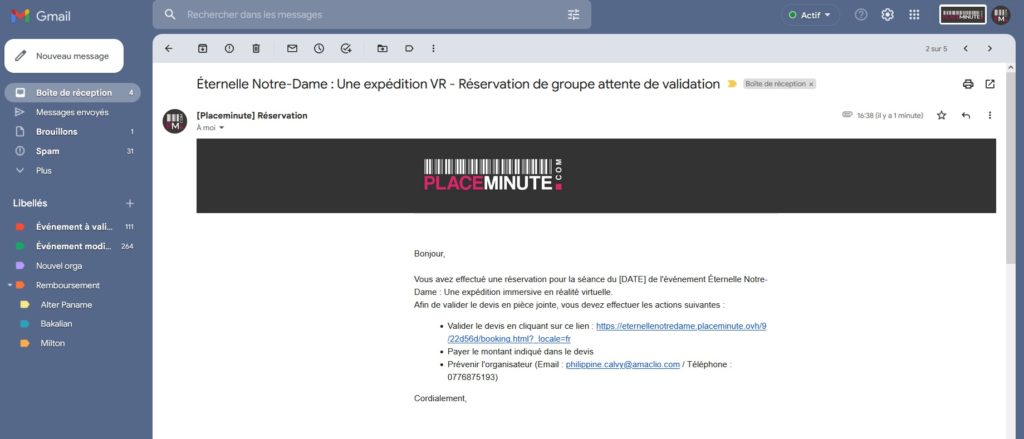 Vous avez accès au tableau de bord de votre guichet pour suivre l’état de vos devis.
Vous avez accès au tableau de bord de votre guichet pour suivre l’état de vos devis.
Lorsque le client valide le devis, celui-ci reçoit un mail, dont une copie vous ait envoyée avec toutes les informations de règlement et la facture.
Lorsque vous le souhaitez, ou quand vous recevez l’argent, vous devez valider le devis.
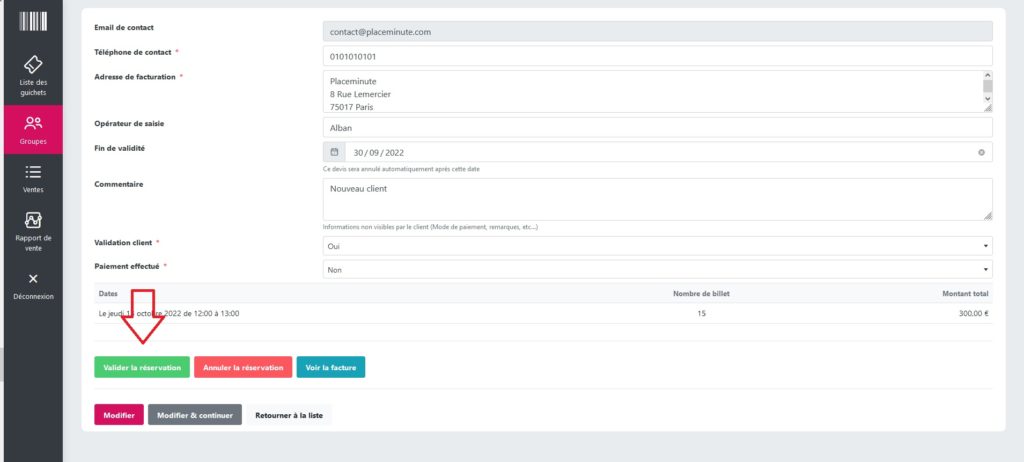 Après validation, les billets et la facture sont directement envoyés aux clients, et le chiffre d’affaires généré s’ajoute à vos différents tableaux de bord sur Placeminute.
Après validation, les billets et la facture sont directement envoyés aux clients, et le chiffre d’affaires généré s’ajoute à vos différents tableaux de bord sur Placeminute.
Vous devez ensuite tenir à jour les paiements reçus afin que votre tableau soit lisible par tous les membres de votre équipe.